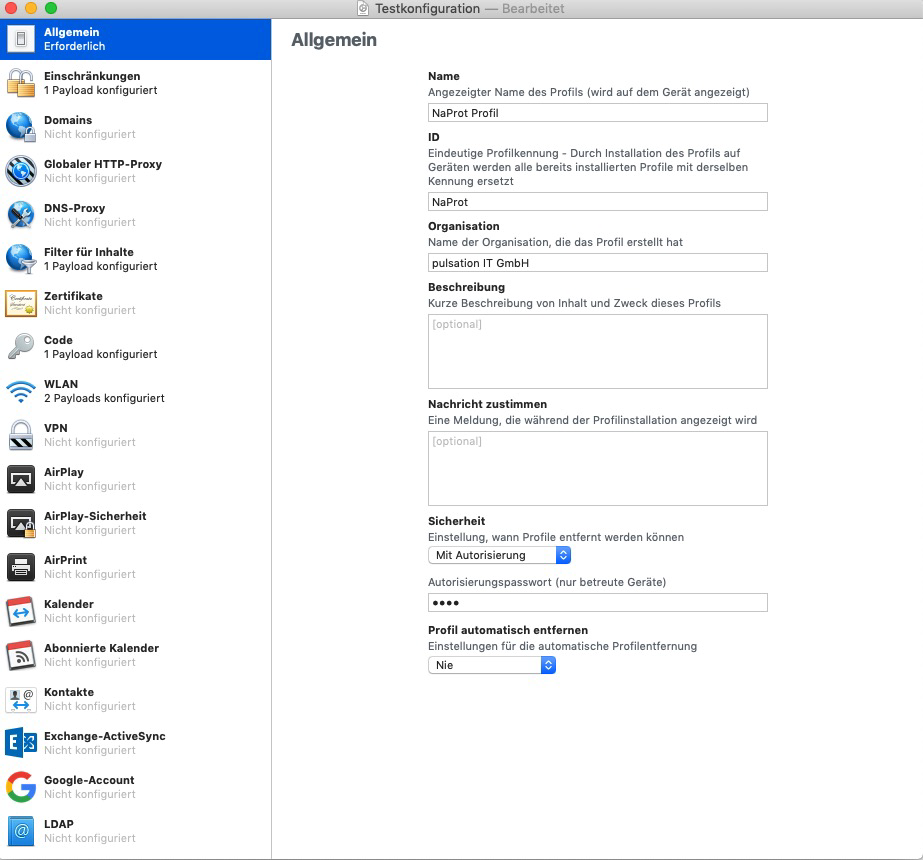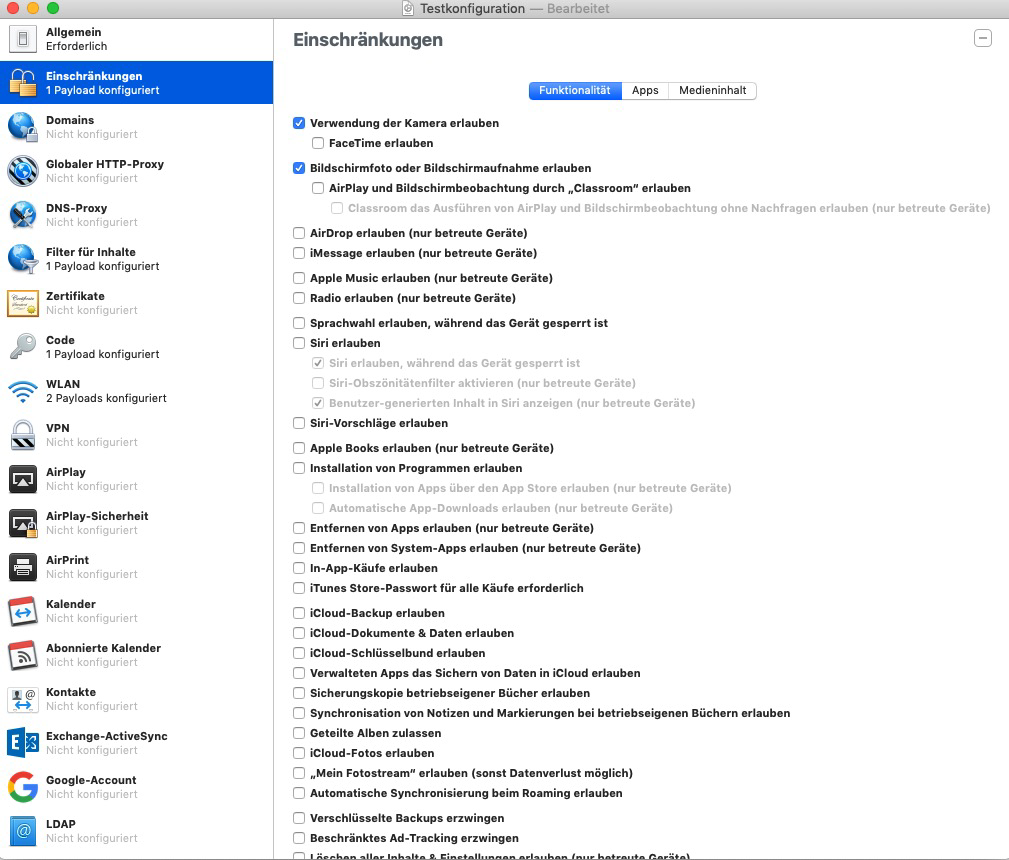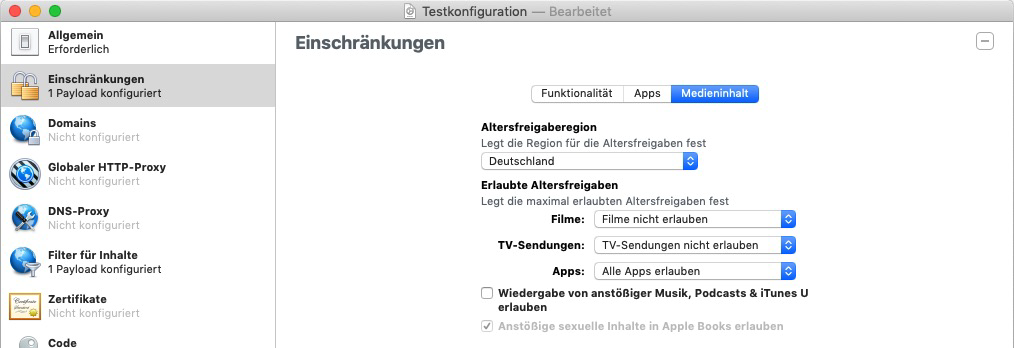...
Verwenden Sie das von uns bereitgestellte Profil oder legen Sie ein Neues an. Wählen Sie in diesem Fall: Ablage → neues Profil
a) Profil: Allgemein
...
Mit den Optionen in diesem Einblendmenü können Sie verhindern, dass ein Profil, das auf einem Gerät installiert ist, manuell vom Benutzer gelöscht werden kann. Wählen Sie „Mit Autorisierung“ aus, wenn das Löschen eines Profils grundsätzlich möglich sein soll und dazu ein spezielles Identifizierungs-Passwort Identifizierungspasswort eingegeben werden muss. Mit der Option „Nie“ kann das Profil zwar durch eine neue Version aktualisiert, nicht aber durch den Benutzer vom Gerät entfernt werden.
Als Autorisierungspasswort ist innerhalb unseres Standard-Dokuments Standarddokuments ‚admin123’ als Passwort vergeben. Passen Sie dies nach Ihren Bedürfnissen an.BILD
b) Profil: Einschränkungen –Funktionalität
...
Wenn diese Option deaktiviert ist, wird die Nutzung der Kamera unterbunden und das Symbol „Kamera“ aus dem Home-Bildschirm entfernt. Benutzer können weder Fotos oder Videos aufnehmen noch per FaceTime kommunizieren. Die Aktivierung muss erfolgen, da sonst die Kamera mit NaProt nicht verwendet werden kann und damit Einsatz-Fotos Einsatzfotos nicht erzeugt werden können.
...
Wenn diese Funktion deaktiviert ist, können Benutzer keine Texteingabe über die Spracheingabe vornehmen.
BILD
c) Profil: Einschränkungen –Apps
iTunes Store erlaubendeaktivieren
Wenn diese Option deaktiviert ist, wird der iTunes Store deaktiviert und sein Symbol aus dem Home-Bildschirm entfernt. Der Benutzer hat keine Möglichkeit, dessen Inhalte in der Vorschau anzuzeigen, zu erwerben oder herunterzuladen. Nach unserer Empfehlung ist der iTunes Store deaktiviert.
...
Wenn diese Option deaktiviert ist, wird der Webbrowser Safari deaktiviert und sein Symbol aus dem Home-Bildschirm entfernt. Dem Benutzer wird dadurch auch verwehrt, Webclips zu öffnen.
JavaScript aktivieren
Aktivieren Sie diese Option, damit für die ‚erlaubten’ Websites JavaScript-Funktonen und -Inhalte angezeigt werden.
...
Diese Option erlaubt es, Apps – mit Ausnahme der App „Einstellungen“ – auf eine Liste zulässiger oder unzulässiger Apps zu setzen. Wählen Sie an dieser Stelle ‚Nur manche Apps erlauben’ aus und fügen Sie diese Apps hinzu, die Ihren Nutzern zur Verfügung stehen sollen.
BILD
d) Einschränkungen –Medieninhalte
BILD
e) Profil: Filter für Inhalte
Wähln Wählen Sie zunächst den Filtertyp ‚Integriert: Nur bestimmte Websites.’ Gehen Sie bei der Auswahl Ihrer ‚erlaubten’ Websites , nach folgendem, unten dargestellten Schema vor: Fügen Sie die gewünschte URL ein, vergeben Sie einen Namen (so lässt sich lässt sich nach der Browseröffnung , die jeweilige Seite schneller identifizieren). Mit der Benennung ‚Favoriten’ werden Ihre aufgeführten Websites sofort nach Browseröffnung als Favoriten angezeigt. Möchten Sie weitere Seiten hinzufügen, dann erfolgt dies über das Plus-ZeichenPluszeichen. Mit dem Minus-Zeichen Minuszeichen können Sie hinzugefügte Seiten wieder entfernen.
...
ACHTUNG: Websites können Auslöser für fehlerhafte Protokolle sein.
BILD
f) Profil:Code
...
Definieren Sie hier die Einstellungen, wenn eingeschaltete Geräte nach Aufhebung der Tastensperre, erst durch Eingabe eines Codes verwendet werden können. Die Kriterien für diesen Code und die Aktivierung der Tastensperre legen Sie hier fest.
BILD
g) Profil: WLAN
...
Ist diese Option markiert, kann das Gerät automatisch eine Verbindung zum angegebenen Netzwerk herstellen. Wenn diese Option deaktiviert ist, wird der Benutzer aufgefordert, die Verbindung zu bestätigen.
¶ Schritt Schritt 4 | Vorbereiten auswählen (Betreuungseinstellungen vornehmen)
...
Einige Einschränkungen stehen nur für betreute Geräte zur Verfügung. Für die Anwendung unseres Standard-Profils Standardprofils ist der Betreuungs-Modus Betreuungsmodus erforderlich. Sind bereits auf dem Gerät Profile bzw. Informationen gespeichert. Öffnet sich ein Fenster, welches Sie dazu auffordert diese zu löschen. Bestätigen Sie nun mit ‚Löschen’.
Es wird nun die Betreuung zurückgesetzt und die Profile inkl. hinzugefügter Apps werden gelöscht.
Starten Sie nun die Betreuungs-EinstellungenBetreuungseinstellungen:
- Vorbereiten mit: Manuelle Konfiguration
- Betreuen von Geräten: Haken setzen
...
Hinweis: ‚Geräten erlauben, sich mit anderen Computern zu koppeln’: Wenn Sie diese Sie diese Funktion zulassen, dann dürfen sich über Ihren Administrations-Mac hinaus auch andere Geräte mit Ihren iPads koppeln. Ob Sie diese Funktion zulassen, sollten Sie von der Anzahl der eingesetzten Administrations-MacBooks machen.
BILD
Bei MDM-Server registrieren
...
Wählen Sie entweder eine bestehende Organisation aus oder erstellen Sie eine neue Organisation im AppleConfigurator2Apple Configurator 2.
Für die Neuanlage einer Organisation ist nur der Name verpflichtend. Weitere Angaben sind optional.
BILD
WICHTIG: Wenn Sie betreute Geräte mit einer Betreuungsidentität vorbereiten, müssen Sie die Geräte löschen, wieder vorbereiten und erneut betreuen, wenn Sie diese Identität zu einem späteren Zeitpunkt ändern möchten. Der Name der Betreuungsidentität selbst ist oft nicht entscheidend, aber Sie müssen diese Identität einheitlich für alle Instanzen von Apple Configurator 2 verwenden.
BILD
iOS-Installationsassistent konfigurieren:
‚Nur Nur einige Schritte anzeigen → jeweiligen Schritte auswählen → Vorbereiten bestätigen
...
- Sprache: Wenn diese Option deaktiviert ist, stimmt die Sprache mit der des verbundenen Macs überein.
- Region: Wenn diese Option deaktiviert ist, stimmt die Region mit der des verbundenen Macs überein.
- Ortungsdienst: Wenn diese Option deaktiviert ist, kann der Benutzer keine Ortungsdienste aktivieren.
- Apple-ID: Wenn diese Option deaktiviert ist, kann der Benutzer seine Apple-ID nicht eingeben.
- Home-Taste: Wenn diese Option deaktiviert ist, kann der Benutzer nicht festlegen, wie die Home-Taste verwendet werden soll.
- Anzeigezoom
- Code
BILD
¶ Schritt 6 Schritt 5 | Einrichtung iPad
Folgen Sie nun den Einrichtungsanweisungen auf dem iPad.
- (SIM PIN eingeben)
- Sprache einstellen
- Land einstellen
- WLAN auswählen
- Ortungsdienste aktivieren
- Code vergeben
- Apple ID eingeben
- Nutzungsbedingungen Akzeptierenakzeptieren
Hinweis: Kann die Vorbereitung nicht abgeschlossen werden und es wird Ihnen angezeigt, dass für Ihr iPad eine Aktivierungssperre hinterlegt ist, dann müssen Sie die Vorbereitung unterbrechen und ‚Main iPad suchen’ deaktivieren.
...
Nun ist das Gerät von der angelegten und ausgewählten Organisation betreut.
¶ Schritt 7 Schritt 6 | Entwurf erstellen
Ablage → neuer Entwurf → angelegtes Profil hinzufügen → NaProt-App hinzufügen
¶ Schritt 8 7 | Entwurf anwenden
Wenden Sie nun Ihren angelegten Entwurf auf dem angeschlossenen iPad an. Dieses enthält Ihre WLAN-Konfigurationen, Einschränkungen und Browser-White-Lists ( usw. (je nach Profilanlage) sowie die NaProt-App:
...
1.2.3 Weitere nützliche Informationen zum Apple Configurator2Configurator 2
Ein Gerät reparieren, wenn die Konfiguration im Konfigurator stockt:
...
Wählen Sie ein Gerät und dann „Aktionen“→„Erweitert“→„Gerät wiederherstellen“: Aktionen→ Erweitert→ Gerät wiederherstellen.
Betreuung eines Gerätes beenden:
Wird die Betreuung eines Geräts beendet, werden alle Inhalte und Einstellungen vom Gerät gelöscht (, einschließlich aller Apps und Medien).
Sie können die Betreuung eines Geräts beenden, indem Sie alle Inhalte und Einstellungen auf dem Gerät löschen. Wählen Sie das Gerät und anschließend „Aktionen“ > „Erweitert“ > „Inhalte Aktionen → Erweitert → Inhalte & Einstellungen löschen“ löschen aus.
Geräte aktualisieren / Apps updaten:
...
- Schließen Sie alle Geräte an, die Sie aktualisieren wollen.
- Wählen Sie diese Geräte in der Geräteübersicht aus.
- Klicken Sie in der Symbolleiste auf die Update-Taste.
- Wählen Sie den Typ des Updates aus, das den Sie durchführen wollen.
- Nur Apps
- Neueste iOS-Version
- Neueste iOS-Version und neueste Apps
...
Die Verwendung der Gerätekonsole wird empfohlen, wenn Sie sich im fortlaufenden Konfigurationsprozess alle Protokollinformationen anzeigen lassen möchtemöchten, die während der Kommunikation zwischen dem Gerät, Apple Configurator 2 und möglichen Verbindungen außerhalb des Netzwerks zu der MDM-Lösung oder zu Apple aufgezeichnet werden.
...